- Autor Abigail Brown [email protected].
- Public 2023-12-17 06:45.
- Última modificación 2025-01-24 12:07.
Qué saber
- Abrir Ejecutar desde el menú Inicio o la pantalla Aplicaciones. Escriba diskmgmt.msc y presione Enter. Se abrirá Administración de discos.
- O bien, presione WIN+ X y seleccione Administración de discos.
- O abra Administrador de tareas a través de Ctrl+ Shift+ Esc y vaya a Archivo > Ejecutar nueva tarea. Introduzca diskmgmt.msc y seleccione OK.
Una forma rápida de abrir la utilidad Administración de discos en Windows es desde el símbolo del sistema. Disk Management está enterrado en varias capas de profundidad, por lo que puede ser útil tener una forma más rápida de acceder a esta súper herramienta para sus discos duros y otros dispositivos de almacenamiento. Siga estos sencillos pasos para iniciar Administración de discos desde el Símbolo del sistema en Windows 11, Windows 10, Windows 8, Windows 7, Windows Vista o Windows XP.
¿No te sientes cómodo trabajando con comandos? También puede abrir la administración de discos desde la herramienta Administración de equipos en Windows. (Sin embargo, esto es fácil y rápido, ¡lo prometemos!)
Cómo abrir la administración de discos con un comando
Usar el comando Administración de discos solo toma unos segundos una vez que aprende cómo se hace.
-
En Windows 11/10/8, abra Ejecutar desde el menú Inicio o la pantalla Aplicaciones (o consulte la sección Un método más rápido… en la parte inferior de la página para método más rápido para abrir esta herramienta).
En Windows 7 y Windows Vista, seleccione Inicio.
En Windows XP y versiones anteriores, vaya a Inicio y luego Ejecutar.
Todo lo que está haciendo en este paso es acceder a una parte de Windows que le permitirá usar el comando Administración de discos para buscar y abrir la herramienta, como verá en el siguiente paso. Puede parecer extraño que haya varias formas de hacer esto, pero cada versión de Windows funciona de manera un poco diferente.
-
Escriba el siguiente comando de administración de discos en el cuadro de texto:
diskmgmt.msc
Luego, presione la tecla Enter o presione OK, según desde dónde ejecutó el comando.

Image Técnicamente, abrir Administración de discos desde el símbolo del sistema requeriría que abras el programa del símbolo del sistema (que puedes hacer si quieres; funciona de la misma manera). Sin embargo, ejecutar un programa ejecutable como diskmgmt.msc desde el cuadro de búsqueda o Ejecutar logra lo mismo.
Técnicamente, diskmgmt.msc no es el "comando de administración de discos" más de lo que cualquier ejecutable de herramienta que no sea de línea de comandos es un "comando". En el sentido más estricto, diskmgmt.msc es solo el comando Ejecutar para el programa.
-
Espere mientras se abre Administración de discos. Debería ser inmediato, pero el programa completo puede tardar unos minutos en cargarse.
Ahora que está abierto, puede usarlo para cambiar letras de unidad, particionar una unidad, formatear una unidad y más.
El método que utiliza para abrir Administración de discos no cambia lo que puede hacer con él. En otras palabras, existen todas las mismas funciones sin importar qué método de acceso directo utilice, ya sea con el Símbolo del sistema, el cuadro de diálogo Ejecutar, Administración de equipos o incluso el Explorador de Windows.
Un método más rápido en Windows 11, 10 y 8
¿Está usando un teclado o mouse con Windows 11, 10 u 8? Si es así, abrir Administración de discos a través del Menú de usuario avanzado es aún más rápido que a través de su comando Ejecutar.
Simplemente presione WIN+ X para abrir el menú, luego haga clic en Administración de discos. En Windows 8.1 y posteriores, hacer clic con el botón derecho en el botón Inicio también funciona.
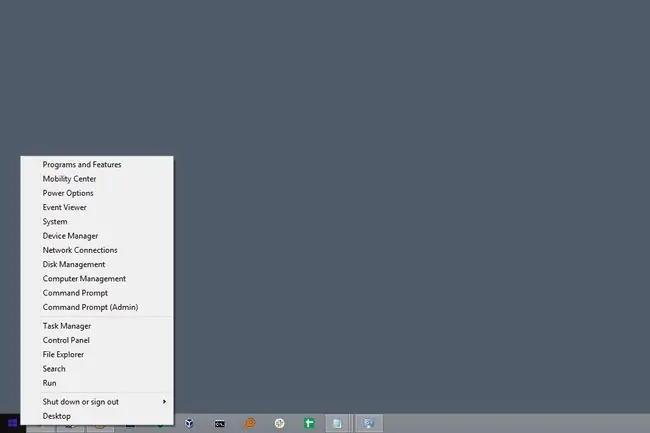
En Windows 10, también puede ejecutar diskmgmt.msc directamente desde la interfaz de Cortana, lo cual es bueno si ya está acostumbrado a usar eso para ejecutar comandos.
Otra forma de usar el comando Administración de discos es desde el Administrador de tareas. Este definitivamente no es un método más rápido que el procedimiento descrito anteriormente, pero podría ser su única opción si tiene problemas para mostrar el escritorio o abrir menús.
Para hacer esto, abra el Administrador de tareas a través de Ctrl+ Shift+ Esc, y vaya a Archivo > Ejecutar nueva tarea. Introduzca diskmgmt.msc y seleccione OK.
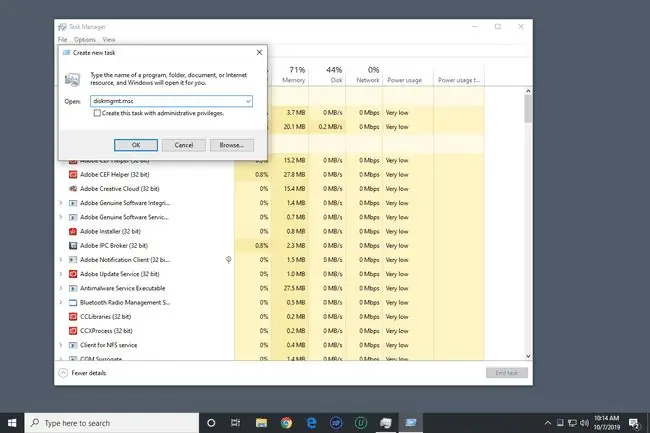
El método del Administrador de tareas es exactamente el mismo que usar el cuadro de diálogo Ejecutar. Si compara los dos cuadros, notará que se ven casi iguales porque está accediendo a la misma función en Windows: la línea de comando.
Preguntas Frecuentes
¿Cómo abro el símbolo del sistema desde el Explorador de archivos?
Para abrir el símbolo del sistema desde el Explorador de archivos, seleccione la barra de direcciones, escriba cmd > Enter.
¿Cómo abro Configuración desde el símbolo del sistema?
En el símbolo del sistema, escriba start ms-settings: y presione Enter para iniciar inmediatamente la aplicación Configuración.






